如何制作表格?word制作表格的具体步骤
Word是我们比较常用的办公软件,是当前应用最广泛、最实用、功能最强大的文字处理软件。word文件中需要制作一个表格,该怎么制作这个表格呢?Word对表格的制作提供了很好的支持,只需要通过简单的几个步骤即可实现表格的插入操作下面我们就来看看word表格的制作方法。
具体操步骤如下:
1、打开Word 2007,点击"插入"选择卡中的"表格下拉列表",然后在出现的图示表格中随意滑动来确定要绘制的表格的大小,最后点击以完成单元格的绘制工作。
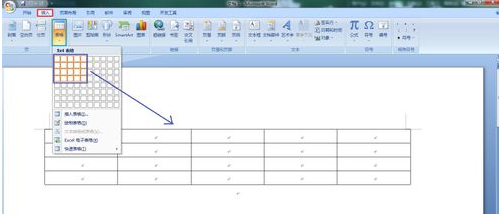
2、也可以通过设置窗口来实现表格的插入。具体方法:点击“插入”选项卡中的“表格”,从其下位列表中选择“插入表格”,在弹出的对话框中输入“列数:5,行数:3”,也可实现同样的插入表格操作。
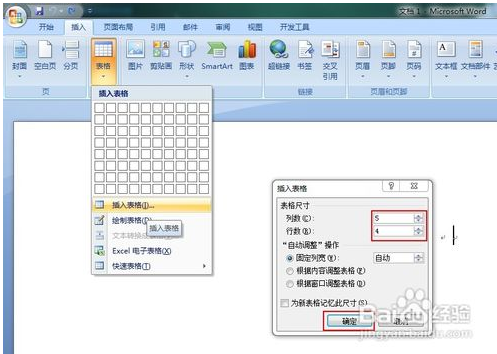
3、如果想要在当前表格中插入行或列,只需要将光标放在想要插入行或列的位置,然后点击“布局”选项卡中的“行和列”区域中相应的内容即可。
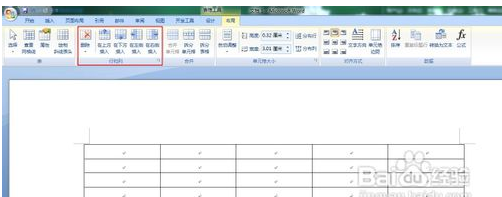
4、如果想要合并当前表格中某些单元格,只需要将光标放在想要插入行或列的位置,然后点击“布局”选项卡中的“合并单元格即可。

5、可以利用“设计”选项卡中的“绘制表格”操作来手动绘制表格。
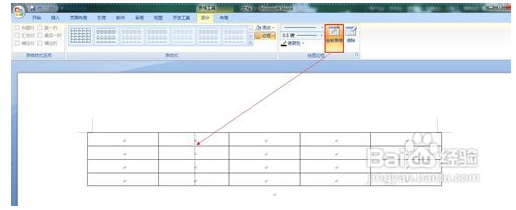
以上就是小编和大家分享的关于word制作表格的具体步骤,感兴趣用户可以跟着以上教程试一试,希望以上教程可以帮到大家,关注系统天地精彩资讯教程不间断。